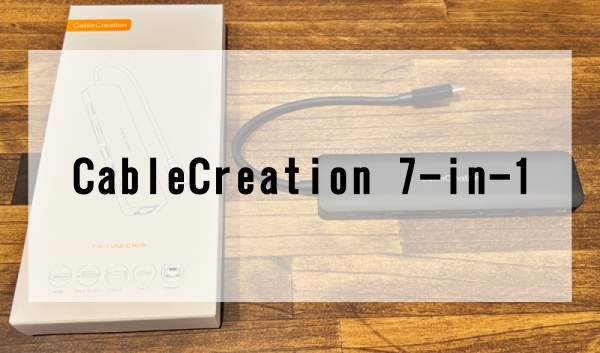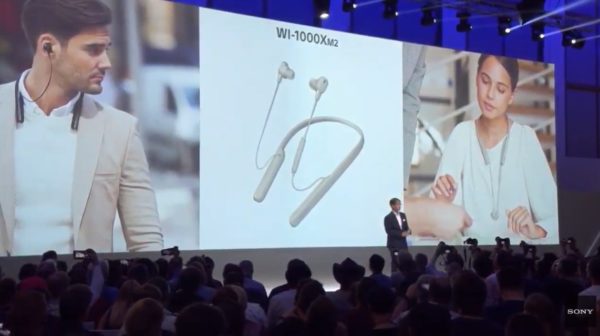2020年4月8日から正式サービスを開始した第4のキャリア「楽天モバイル(Rakuten UN-LIMIT)」。サービスから約1か月経過し、サービスエリアも順調に拡大されています。楽天モバイルから発売されているAndroidスマートフォンであれば、問題なくパケット通信が行えます。しかし、NTTドコモ・KDDI(au)・SoftBank・MVNO系・輸入スマホでは通信が行えないという事例が多数報告されています。そこで今回はAndroidスマートフォンで楽天モバイル UN-LIMIT(Rakuten UN-LIMIT)を使う方法についてご紹介したいと思います。
この記事の目次
Rakuten UN-LIMITのおさらい
楽天モバイルは2種類のサービスを提供
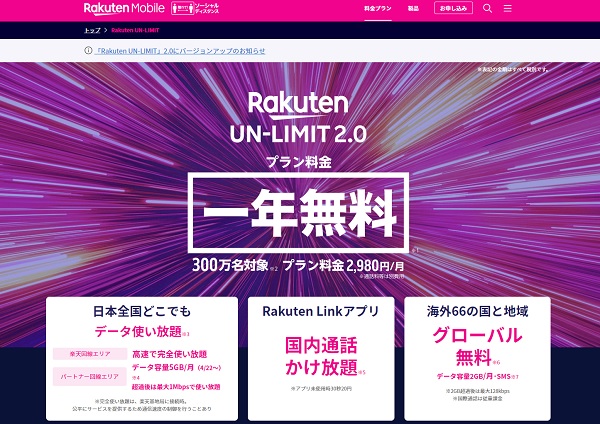
楽天モバイルは楽天株式会社が運営する携帯キャリアです。NTTドコモ、KDDI(au)、SoftBankに次ぐ“第4のキャリア”となります。
楽天モバイルは2種類のサービスを提供しており、1つ目はNTTドコモから回線を借りてモバイルネットワークを提供する「MVNO(Mobile Virtual Network Operator)」です。
2つ目は楽天モバイルが自社網でモバイルネットワークを構築し、提供する「MNO(Mobile Network Operator)」です。2020年4月8日から提供が始まったサービスとなります。本記事ではこのMNOサービスを取り上げています。このMNOは「楽天 UN-LIMIT (Rakuten UN-LIMIT)」と呼ばれることが多くなっています。
Rakuten UN-LIMITは月額2,980円で無制限に使える!エリアは限られる

Rakuten UN-LIMITは、楽天モバイルのサービス名称でありながらプラン名でもあります。
Rakuten UN-LIMITは「1プラン、1プライス」という非常にシンプルな戦略を取っています。プランは「Rakuten UN-LIMIT」の1プランしか存在していません。
このプランの大きな特徴は、楽天モバイル回線エリア内であれば無制限にネット通信ができます。しかも月額2,980円で利用できます。しかも、初年度は月額2,980円が無料となります。2,980円/月 × 12ヶ月 = 35,760円が無料となります。これはかなりお買い得です!
ただし、現時点では楽天モバイル回線エリアは少なく、2020年5月2日時点では東京・神奈川・千葉・埼玉・大阪・愛知県などの限られたエリアのみの提供となります。また、無制限ですが10GB/日の通信を超えると通信速度制限が掛かり、最大1Mbpsの通信速度に低下します。30日間で300GBまで使えると考えると十分なのであまり気にすることはありませんが…。
楽天モバイル回線エリア外はau回線が5GB使える!

楽天モバイル回線エリア外では、無制限通信の対象外となります。楽天モバイル回線エリア外では国内パートナーのau回線でデータ通信が可能となります。
au回線でのデータ通信は5GB/月を利用できます。5GBを使い切ってしまった場合は、最大通信速度が1Mbpsに制限されます。You Tube、ネットサーフィン、LINE、Instagramをする程度であれば十分な速度となります。
楽天モバイル回線(無制限) + au回線(5GB/月) = 2,980円/月なので、異常なコスパを誇っています。
下記条件を満たしたAndroidスマホなら使えるほぼ使える!

本題に戻りたいと思います。楽天モバイル回線を利用するには、楽天モバイル回線に対応したスマートフォンが必要となります。AndroidでもiPhoneでも使えますが、今回はAndroidスマホで使う方法に確認していきます。
楽天モバイル回線を利用するためには下記条件に満たしたAndroidスマホが必要となります。下記条件を満たしていれば、NTTドコモ、au、SoftBank、MVNO、海外輸入スマホのいずれでも動作します。
・1.7GHz(Band 3)をサポートしていること (必須)
・Android 9.0以降のバージョンを搭載していること(推奨)
・800MHz(Band 18またはBand 26)をサポートしていること(推奨)
※今回はXperia 5 J9210で実証実験しました。一部写真はXperia 8となりますが、後程修正いたします。
動作させるコツは優先ネットワークの種類を「LTEのみ」に変更すること!

AndroidスマホにRakuten UN-LIMITのSIMカードを刺します。
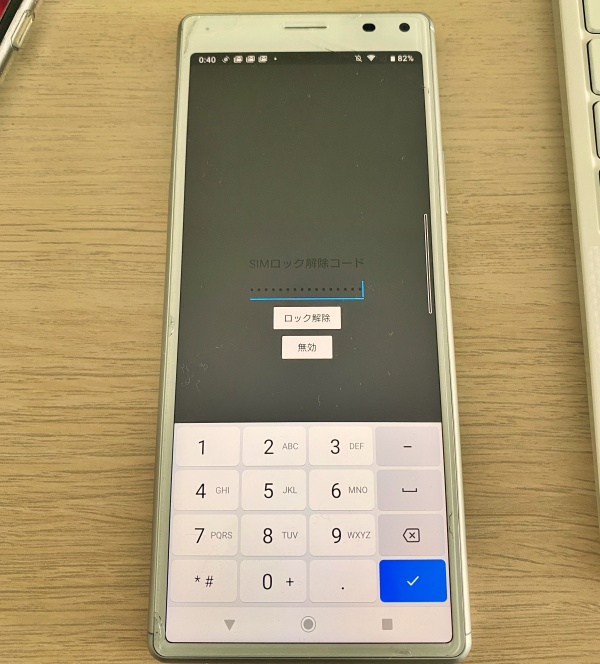
その後、Androidスマホを再起動します。NTTドコモ、auなどのキャリアから購入したスマホの場合はSIMロックが掛かっているので、SIMロック解除に表示された「SIMロック解除コード」を入力し、ロックを解除します。
※上記画面が出てこなかった場合は飛ばしてください。
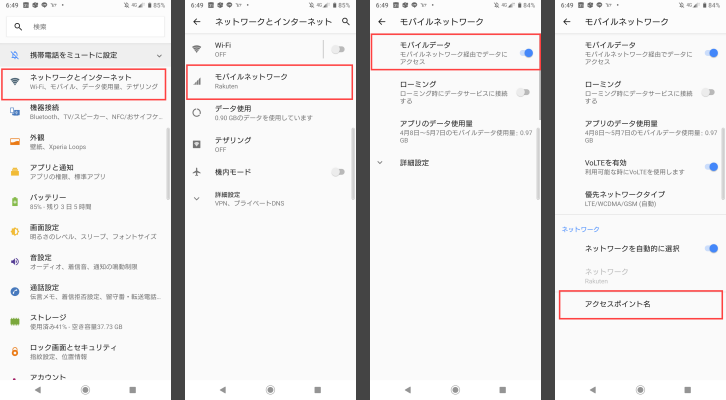
設定 → ネットワークとインターネット → モバイルネットワーク → 詳細設定 → アクセスポイント名にアクセスします。
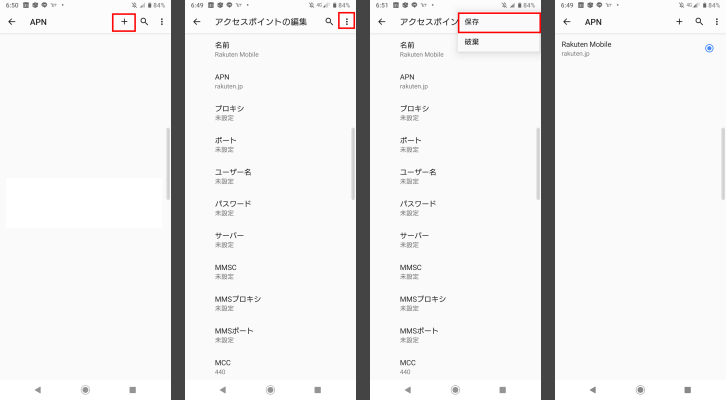
画面右上の[+]をタップして、下記APN情報を入力します。その後、画面右上の[︙]をタップして[保存]します。保存後は先ほど設定したAPNを有効にします。
そして、これから最も大事な作業を開始します。
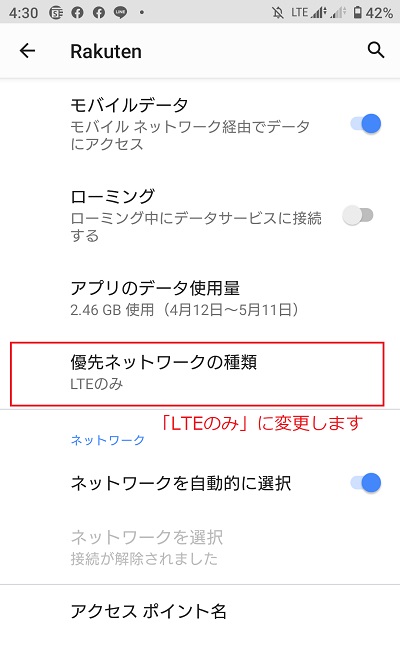
それはコマンドを使い、優先ネットワークを「LTEのみ」に変更します。この設定を実行することで、3Gネットワークを強制的に切断し、LTEネットワークのみに接続するようにします。
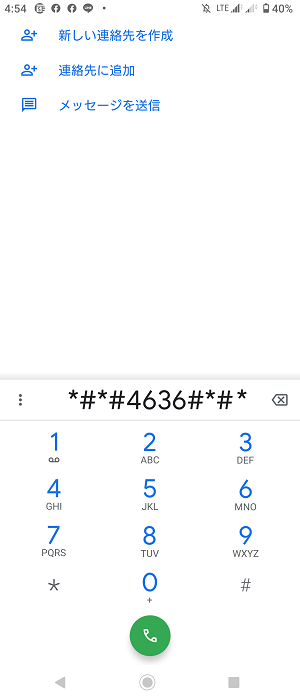
電話アプリをダイヤル画面で「*#*#4636#*#*」と入力します。
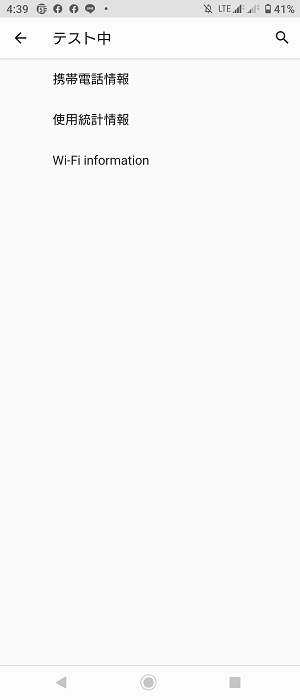
最後の「*」を押すと、上記のように「テスト中」という画面が表示され、下記3つの項目が選択できます。
- 携帯電話情報:ネットワーク情報の表示、操作
- 使用統計情報:アプリが使用したネットワーク確認
- Wi-Fi Information:Wi-Fi情報の詳細を表示
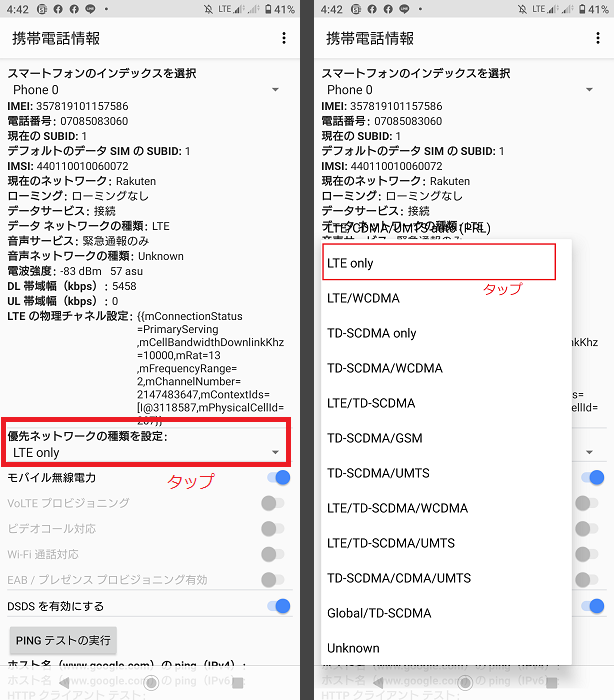
[携帯電話情報]をタップし、優先ネットワークの種類を設定の[LTE Only]をタップします。その後、ホーム画面に戻り、Androidスマホを再起動します。
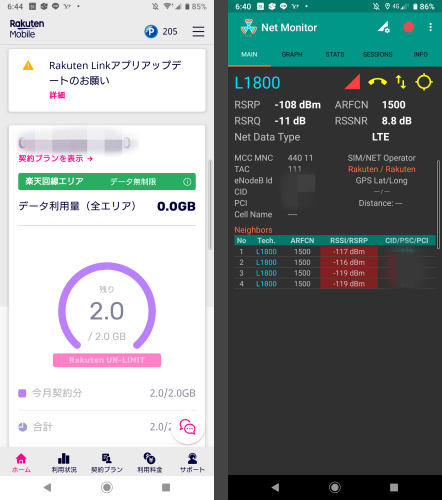
以上の手順でAndroidスマホを楽天モバイルネットワークに接続することができます。優先ネットワークの種類を「LTE Only」に変更することで、ほとんどのAndroidスマホは繋がるようになると思います。